当前位置:首页 > 帮助中心 > 大白菜装机教程,大白菜安装win10系统教程
大白菜装机教程,大白菜安装win10系统教程
今天,小编就给大家介绍一个比较好用的,也是本人一直在使用的电脑重新安装工具:大白菜UP启动盘。它的功能比较多,可以解决电脑常见的问题,也可以帮助大家安装系统。当然,更重要的是它技术成熟稳定,整体步骤也简单许多,即使是电脑新手也可以自己进行系统安装。如果你也想学习的话,下面就来看看小编是怎么大白菜安装win10系统教程。
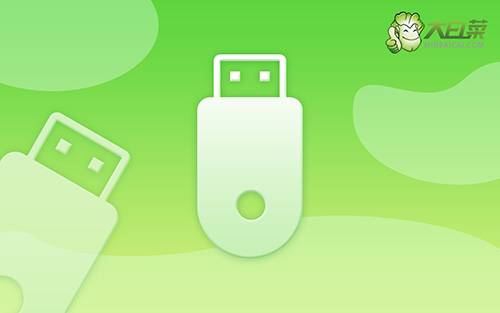
大白菜装机教程
一、制作大白菜u盘
1、打开电脑接入u盘,搜索并下载正版大白菜U盘启动盘制作工具。

2、解压并打开u盘启动盘制作工具,默认设置,点击一键制作成usb启动盘。

3、成功制作大白菜U盘启动盘后,即可下载保存需要使用的系统镜像。

二、启动大白菜u盘
1、这里是常见电脑品牌对应的u盘启动快捷键表格,先查询,再进行后续操作。

2、u盘启动盘接入电脑并重启,出现开机画面,就迅速按下快捷键,在设置界面选中U盘,按下回车。

3、随后,在大白菜主菜单中,选择【1】启动Win10X64PE,回车即可进入大白菜PE桌面。

三、大白菜u盘装系统
1、首先,我们打开大白菜一键装系统的软件,如图勾选,点击“执行”进行操作。

2、接着,大白菜装机软件就会弹出还原设置页面,默认选项,点击“是”即可。

3、在大白菜弹出的新界面中,勾选“完成后重启”选项,等待后续操作。

4、最后,等待大白菜自动安装Windows10系统就可以了,我们不需要进行其他的操作。

上面的步骤,就是本次大白菜安装win10系统教程的全部内容了。但是,大家要注意,在下载大白菜u盘启动盘制作工具的时候,要在官网进行下载,不要在第三方网站去下载。因为部分第三方网站来源不明,下载的制作包可能会存在一些问题,比如说一些后门,或者技术不稳定。

